Блокировка ютуба от ребенка: как отключить youtube в android, ios, windows
Содержание:
- Способ 2: через приложение родительского контроля
- Использование родительского контроля Kaspersky Internet Security
- Android-YouTube-Player
- что это такое и как его включить на компьютере или телефоне
- Как отправить жалобу
- Блокировка каналов в Ютубе
- Убираем шок-контент на YouTube
- Включение детского Ютуба на телефоне
- Как заблокировать канал на ютубе от детей
Способ 2: через приложение родительского контроля
В Google Play доступно множество приложений, предназначенных для контроля за смартфоном ребёнка. Родители самостоятельно могут выбирать установленные программы, следить за активностью ребёнка, удалять нежелательные приложения и даже блокировать доступ к Play Маркету. В качестве примера предлагаем рассмотреть утилиту Kids Place. Для начала перейдём в Google Play и установим её.
Устанавливаем приложение Kids Place
Теперь запускаем программу и выполняем первоначальную настройку:
- Устанавливаем PIN-код, который будет использоваться для выхода из приложения. Это так называемая защита, не позволяющая ребёнку удалить программу родительского контроля.
- Нажимаем по кнопке «Пропустить».
- Далее вводим адрес электронной почты, который будет использоваться для восстановления доступа к программе в случае утери пароля.
Выполняем настройки приложения
А дальше нужно открыть настройки, нажав по значку в виде шестерёнки. Здесь необходимо перейти в раздел «Управлять приложениями» и поставить галочки возле программ, которыми ребёнку можно пользоваться. Если хотите заблокировать Ютуб, то просто не выделяйте его в данном списке.
Ограничиваем доступ к приложениям
Теперь ребёнку будут доступны только выбранные родителями приложения. Выйти из программы родительского контроля или открыть сторонние утилиты можно будет только после ввода созданного ранее PIN-кода. Также в приложении можно ограничить доступ ребёнка к определенным веб-сайтам, установить таймер и настроить интерфейс максимально удобно.
Использование родительского контроля Kaspersky Internet Security
Это решение отлично подходит многим пользователям благодаря большой функциональности, помимо ограничения доступа к сайту YouTube вы можете ограничить количество проводимого за компьютером времени, запускаемые приложения, запретить доступ к сайтам с определённым содержимым. Для использования данного метода необходимо иметь отдельную учетную запись для пользователя. Этот вариант не получится обойти, по крайней мере ребёнку, поэтому он преимущественный:
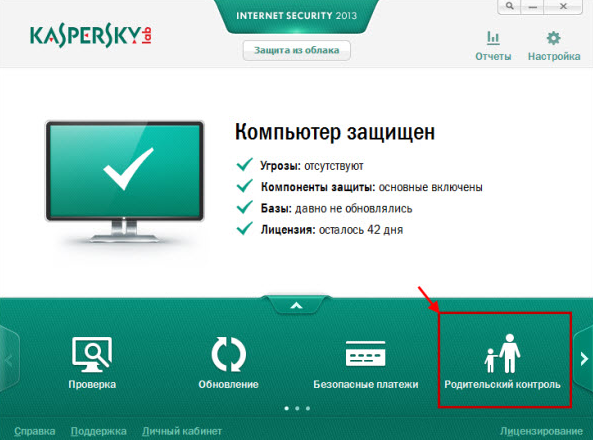
- Из главного окна программы нажмите на кнопку « »;
- Затем выберите пользователя, которым вы хотите управлять и нажмите кнопку «Включить» рядом с ним;
- Затем из главного окна программы, перейдите в настройки;
- Выберите вкладку «Дополнительные параметры»;
- В перечне нажмите на «Родительский контроль»;
- Укажите интересующую учетную запись и нажмите «Настроить»;
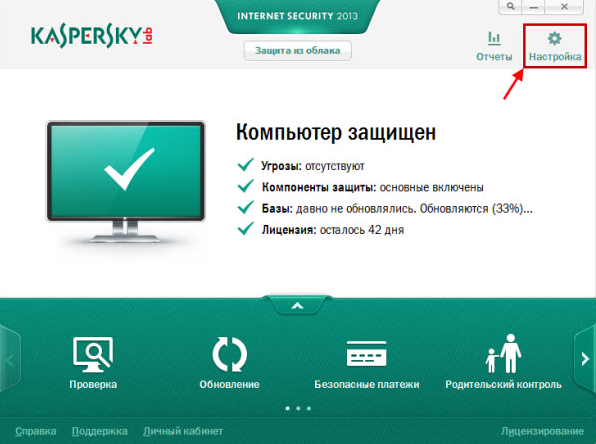
Записывается больше случаев несанкционированного раскрытия личной информации. Такая информация часто используется для издевательств. В этом случае связывается администратор веб-сайта или поставщик услуг хостинга информации, предупреждая незаконно размещенную информацию на своем веб-сайте или сервере с просьбой удалить эту информацию.
Как получить доступ к разбрасывателю
Первое — определить, кто является распространителем информации. Если он находится под юрисдикцией Литвы, проблемы на самом деле не возникают, поскольку налагаются административные санкции за невыполнение решений этических инспекторов. Могу сказать, что применение этих мер крайне редко, обычно без них. Это сложнее, когда человек транслируется с иностранного сервера. Закон Литвы в этом случае не может ничего сделать.
Перейдите в раздел «Посещение веб сайтов» и установите нужные флажки.
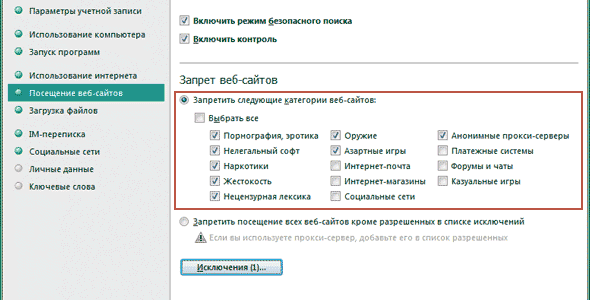
Android-YouTube-Player
Библиотечка похоже представляет собой обертку вокруг WebView, управляющую веб-плеером через его JavaScript API. Из плюсов — возможность полной кастомизации интерфейса.
Инициализация плеера слегка неочевидна, особенно после перехода с официальной библиотеки:
- Получаем нашу вьюху класса com.pierfrancescosoffritti.androidyoutubeplayer.player.YouTubePlayerView
- Зовем ей initialize(), передавая листенер
- У листенера вызывается метод onInitSuccess(@Nonnull final YouTubePlayer youTubePlayer), получающий экземпляр объекта плеера. Это единственный способ его получить. До этого момента процесс инициализации был идентичен таковому у официального клиента
- У плеера вызываем метод addListener(), передавая в него еще один листенер (больше листенеров богу листенеров!)
- У этого листенера вызывается метод onReady() — только после этого момента можно загружать и показывать видео и пользоваться плеером. Если по ошибке попробовать что-то загрузить в onInitSuccess то библиотека начнет плеваться странными ошибками.
Управлять жизненным циклом плеера (остановка воспроизведения в onPause() и все в таком духе) можно вручную, а можно зарегистрировать нашу вьюху как Lifecycle Observer (для чего наша Activity должна наследоваться от AppCompatActivity). В таком случае библиотека всю рутину возьмет на себя.
Еще один странный нюанс библиотеки — отсутствие поддержки полноэкранного режима из коробки. Кнопочка для него по умолчанию есть в плеере, но не делает ничего. По сути полноэкранный режим приходится делать вручную — прятать гуй, разворачивать окно плеера на весь экран, а затем все восстанавливать обратно. Это может оказаться достаточно нетривиальным, если у вас какой-то сложный интерфейс вокруг плеера. У меня же там был только список видео, который легко прячется вручную.
В сэмплах библиотеки есть класс FullScreenHelper, из которого можно взять нужный код. Выглядит его использование как-то так:
FullScreenHelper прячет лишний интерфейс и ставит флаги отображения экрана. Пришлось еще подхачить выставление отступов (константы в коде зло, я знаю) и еще почему-то высота при выходе из фуллскрина сбивалась, если вручную ее не поправить.
Вообще как-то много минусов получилось у этой библиотеки, но все перекрывает главный плюс — возможность настраивать интерфейс проигрывателя. Мне было достаточно спрятать кнопку «показать на YouTube», сохранив при этом полноэкранный режим:
А вообще там можно управлять всеми кнопками, отображением текущего времени, можно добавлять свои собственне View и т.п. — в итоге по возможностям кастомизации эта библиотека оставляет своего официального конкурента далеко позади.
Ну и после работы по настройке плеера новое видео грузится просто как youTubePlayer.loadVideo(url, startTime);
что это такое и как его включить на компьютере или телефоне
Youtube – площадка, которая славится разнообразием контента. На сайте можно найти видео на любую тематику: от новостей и обзоров фильмов до лайфстайл-блогов и рассуждений о квантовой механике. Каждый может сформировать ленту и рекомендации под свой вкус, это касается, в том числе, и тем, не предназначенных для детских глаз. Детский режим в Youtube позволяет избежать непредвиденных ситуаций и позволит вашему ребенку смотреть мультики и детский образовательный контент без опаски увидеть жесткие или аморальные сцены, мат или обсуждение взрослых и непонятных ему тем.
Что такое родительский контроль в Ютубе
Функция родительского контроля позволяет активировать безопасный режим просмотра видео, который отсеивает негативный и неприемлемый для детей контент, оставляя разрешенные модерацией для просмотра детьми записи.
Администрация сайта с недавнего времени ужесточила контроль за публикациями и распространении неприемлемого для несовершеннолетних контента. Выпускающих такие ролики блогеров принуждают ставить отметку 18+, в противном случае такая отметка может ставиться администрацией после модерации самостоятельно, без согласования с блогером. В результате при помощи такой фильтрации и еще нескольких критериев, алгоритм отбирает ролики, запрещенные к показу детям. При включении Родительского контроля данные фильтры срабатывают, и весь взрослый контент исчезает, из ленты и рекомендаций.
Как включить родительский контроль в Youtube
Включить данную функцию можно с любого устройства, поддерживающего возможность просмотр сайта.
На компьютер
Если вы просматриваете видео с браузера, отключить показ запрещенных для малышей материалов очень просто – достаточно повторить несколько наших рекомендаций.
На Windows
Если ваше устройство поддерживает операционную систему Виндовс, повторите следующие действия:
- авторизуйтесь в свой учетной записи Google;
- нажмите на свой аватар и выберите раздел «Настройки». Пролистайте страницу вниз и найдите несколько параметров, среди которых будет и кнопка «Безопасный режим»;
- нажмите на нее и выберите «включить», нажмите «сохранить».
Теперь в вашей ленте будет отображаться только одобренный алгоритмами материал до момента, пока вы не отключите его.
Для Mac
Полная версия сайта не имеет отличий на разных платформ – все основные функции дублируются для версии на MacOS и найти их можно также, как и в версии для Windows, включить детский режим также просто.
На телефон
Многих родителей интересует, как можно скачать ютуб детский на Андроид или IOs, так как дети часто берут родительский телефон посмотреть мультики, а детки постарше уже могут иметь и собственный девайс. Каждому родителю хочется оградить свое чадо от негативного воздействия информации в интернете, поэтому разработчики включили возможность фильтрации нежелательного контента и в мобильных приложениях.
На Андроид
Для включения фильтрации поиска на мобильном телефон или планшете с операционной системой Android, повторите следующие действия:
- авторизуйтесь в своей учетной записи;
- нажмите на свой аватар и откройте список функций для своей страницы;
- выберите пункт «Настройки», затем «Безопасный режим»;
- перетащите ползунок в режим «Включен».
Обновите страницу и проверьте, работает ли фильтрация поиска, забив в поисковую строку несколько недопустимых, по-вашему мнению, выражений или тем.
На iPhone
Настройка безопасного режима в Ютубе на Айфоне немного отличается – разные версии приложений и разная частота обновлений делает функции приложений немного отличающимися по настройкам.
Для включения фильтрации авторизуйтесь в своей гугл-аккаунте и зайдите в приложение Ютуб на айфоне. Нажмите на свой аватар и перейдите в настройки своего профиля. Выберите раздел фильтрации поиска и включите «Строгая». К сожалению, варианта вручную сгенерировать фильтр и исключить только определенные запросы, слова и темы в приложении нельзя – Ютуб использует простые методы фильтрации, позволяющие просто исключить недопустимый для несовершеннолетних контент из результатов поиска и ленты.
Как отправить жалобу
Довольно часто родители замечают, что под безобидным названием известного мультфильма скрыт ролик непристойного содержания. Что делать в этом случае, как обезопасить детей? При обнаружении такого контента в первую очередь рекомендуется отправить жалобу администрации сайта. Сделать это не сложно, нужно нажать на три точки под проигрывателем и выбрать из списка нужное действие. В мобильных устройствах меню выглядит в виде трёх вертикальных точек в правом верхнем уголке экрана.
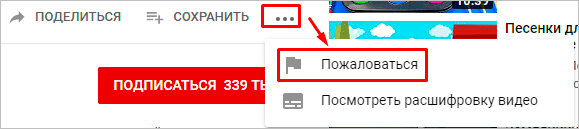
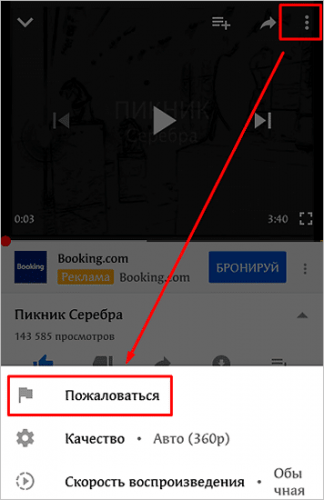
Отправка жалобы вовсе не есть гарантией того, что видеоролик быстро исчезнет, и вы его больше не увидите
Но спустя время администрация сайта обязательно обратит на него внимание и примет меры. Чем больше жалоб от пользователей, тем больше шанс, что этот контент будет удалён
Ютуб может быть очень полезным в плане развития детей. Здесь собраны мультфильмы, старые детские фильмы, развивающие ролики и познавательные программы. Но иной раз поиск выдаёт контент, совсем не предназначенный для глаз детей. Защитить подрастающее поколение можно, если установить специальные фильтры. Сделать это можно в настройках видеохостинга, роутера и при помощи специальных приложений.
Автор
Слежу за новостями на рынке мобильных услуг. Всегда в курсе последних событий
Блокировка каналов в Ютубе
Во взрослом и детском YouTube можно заблокировать страницы, которые не нравятся пользователю. Например, неприемлемый или неинтересный контент. В версии для детей блокировка происходит проще – под каждым роликом расположена кнопка для блокировки.
Что дает отдельная блокировка каналов и видео:
- из Рекомендаций будут убраны похожие ролики;
- пользователь сможет просматривать те каналы, которые будут ему интересны;
- ребенок не увидит неприемлемые видео;
- родитель сможет отследить, какие рекомендации появляются.
Но при этом, в выдаче останутся некоторые похожие видео. Если регулярно блокировать материалы по определенной теме – спустя неделю они не будут появляться в Ленте, а Ютуб составит новый список предпочтений.
Какому контенту вы отдаете предпочтение?
Образовательный 50%
Подготовка к школе 0%
Детские музыкальные каналы 25%
Видеоигры для детей 0%
Советские мультфильмы 0%
Зарубежные и новые мультики/сериалы 25%
Проголосовало: 4
Через видеозапись
В детском YouTube, снизу расположены три точки, где появляется пункт: «Заблокировать видео». Такие каналы и клипы будут перемещены в «черный список», к которому у ребенка нет доступа. Разблокировать может только взрослый, с правами доступа к конфиденциальности и настройкам детского аккаунта.
Как блокировать отдельные клипы:
- Открыть на смартфоне YouTube Kids – перейти к записям на главной.
- Нажать снизу три точки – Заблокировать видео.
Страница будет обновлена и вместо ранее удаленного, появится другой предлагаемый контент. С помощью параметров возрастной категории, родитель может регулировать выдачу в рекомендациях.
Дополнительный способ блокировки контента – отключить поиск. То есть, ребенок не сможет вводить в YouTube Kids названия видео и искать нужный контент. Функция доступна в разделе настроек детской учетной записи.
На странице канала
Чтобы заблокировать отдельный канал – нужно перейти в его описание. То же доступно и во «взрослой» версии: открыть вкладку «О канале» и нажать по флажку.
Убрать канал из выдачи:
- Зайти в YouTube Kids – открыть ролик.
- Нажать по никнейму автора – перейти к подробной информации.
- Нажать по значку в виде флажка: «Заблокировать».
После, видео от этого создателя не будут показаны в Рекомендациях, а список клипов изменится на другой. То есть, похожие видеоролики больше не появятся в Ленте.
Если родитель заблокировал «Поиск по названию» в настройках детской учетной записи, то маленький пользователь не сможет его повторно отыскать. То есть, сможет просматривать только те видео, которые появляются в Рекомендациях.
Убираем шок-контент на YouTube
Если вы, как родитель, не хотите наблюдать на Ютубе ролики, которые считаете не предназначенными для детей, то можно воспользоваться некоторыми хитростями, чтобы их скрыть. Ниже будут представлены два способа, в числе которых непосредственно опция на самом видеохостинге и использование специального расширения.
Способ 1: Включаем безопасный режим
Ютуб запрещает добавлять контент, который может шокировать человека, но контент, так сказать, для взрослых, например, ролики с ненормативной лексикой, он вполне допускает. Понятно, что это никак не устроит родителей, чьи дети имеют доступ к интернету. Именно поэтому сами разработчики Ютуба придумали специальный режим, который полностью убирает тот материал, который хоть как-то может навредить. Называется он «Безопасный режим».
Находясь на любой странице сайта, опуститесь в самый низ. Там будет та самая кнопка «Безопасный режим». Если этот режим не включен, а, скорее всего так и есть, то рядом будет надпись «выкл.». Нажмите на кнопку, а в выпадающем меню поставьте отметку рядом с «Вкл.» и нажмите кнопку «Сохранить».
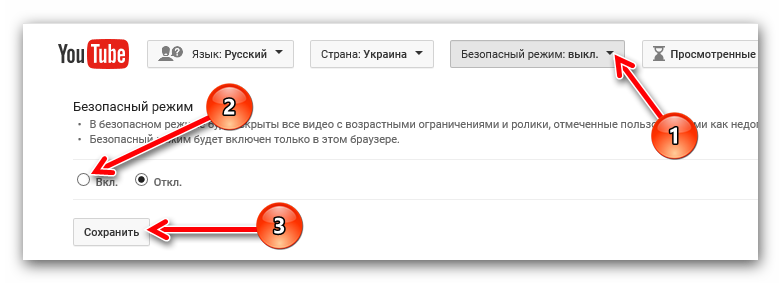
Это все, что вам нужно будет сделать. После проделанных манипуляций будет включен безопасный режим, и вы спокойно сможете усадить своего ребенка за просмотр Ютуба, не боясь того, что он будет смотреть что-то запретное. Но что изменилось?
Первое, что бросается в глаза — это комментарии к видеороликам. Их попросту нет.
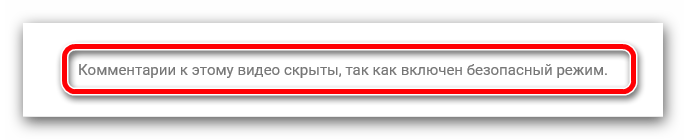
Сделано это специально, ведь там, как известно, народ любит выражать свое мнение, а у некоторых пользователей мнение состоит полностью из бранных слов. Следовательно, ваш ребенок теперь не сможет прочитать комментарии и неприятно пополнить словарный запас.
Конечно, будет мало заметно, но огромная часть роликов на Ютубе теперь скрыта. Это те записи, в которых присутствует ненормативная лексика, которые затрагивают взрослые темы и/или хоть как-то могут нарушить психику ребенка.
Также изменения коснулись и поиска. Теперь, при выполнении поиска по любому запросу, вредные видеозаписи будут скрыты. Это можно заметить по надписи: «Некоторые результаты были удалены, так как включен безопасный режим».
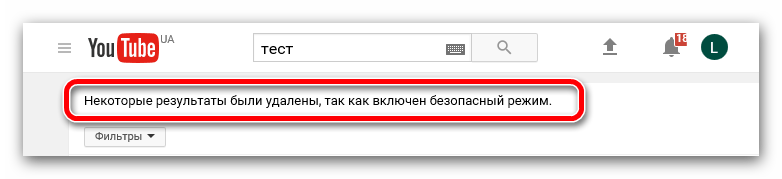
Теперь видеозаписи скрыты и на каналах, на которые вы подписаны. То есть, никаких исключений нет.
Рекомендуется также установить запрет на отключение безопасного режима, чтобы ваш ребенок не смог самостоятельно убрать его. Делается это довольно просто. Вам необходимо снова спуститься в самый низ страницы, нажать там на кнопку «Безопасный режим» и в выпадающем меню выбрать соответствующую надпись: «Установить запрет на отключение безопасного режима в этом браузере».
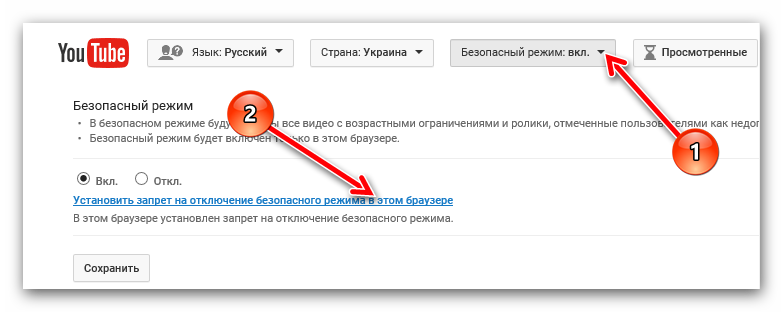
После этого вас перебросит на страницу, где будут запрашивать пароль. Введите его и нажмите кнопку «Войти», чтобы изменения вступили в силу.
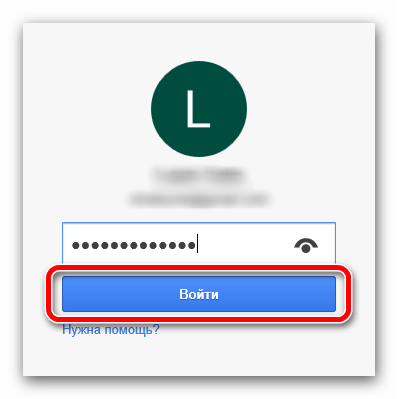
Способ 2: Расширение Video Blocker
Если в случае с первым способом вы можете быть неуверенны в том, что он способен действительно скрыть весь нежелательный материал на Ютубе то вы всегда можно самостоятельно заблокировать от ребенка и от себя то видео, которое сочтете ненужным. Делается это моментально. Вам, всего-навсего, необходимо скачать и установить расширение под названием Video Blocker.
Данное расширение примечательно тем, что не требует никакой настройки. Вам лишь следует перезагрузить браузер после его инсталляции, чтобы все функции начали работать.
Если вы решили отправить, так сказать, в черный список какой-то канал, то все, что нужно сделать, это нажать правую кнопку мыши на названии канала или названии видеоролика и в контекстном меню выбрать пункт «Block videos from this channel». После этого он отправится в своеобразный бан.
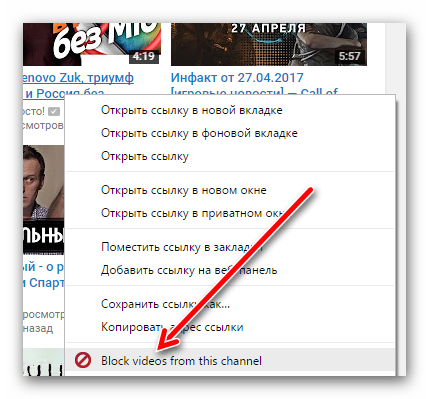
Посмотреть все заблокированные вами каналы и ролики можно, открыв само расширение. Чтобы это сделать, на панели дополнений нажмите по его иконке.

Откроется окошко, в котором нужно перейти на вкладку «Search». На ней будут отображены все каналы и ролики, которые вами были когда-либо заблокированы.
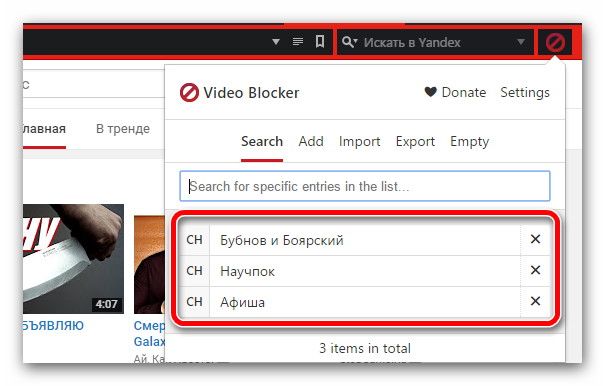
Как несложно догадаться, для их разблокировки достаточно всего-навсего нажать на крестик рядом с названием.
Сразу после блокировки никаких отличительных изменений не будет. Чтобы самолично удостовериться в блокировке, вам следует вернуться на главную страницу Ютуба и попытаться найти заблокированное видео – в результатах поиска его быть не должно. Если же оно есть, значит, вы что-то сделали неверно, повторите инструкцию заново.
Включение детского Ютуба на телефоне
Подключить Kids возможно через отдельное приложение. Пользователю нужно выбрать свой профиль, как родительский и подтвердить создание детской учетной записи. Проще создавать аккаунты, если у ребенка есть свой адрес электронной почты в системе gmail и на телефоне установлен Family Link.
Как перейти в детскую версию:
- Зайти в Play Market или AppStore – вписать в поиске: «YouTube Kids».
- Скачать и установить – открыть.
- Пройти авторизацию через свой профиль – сделать профиль ребенка.
- Заполнить базовую информацию.
Отдельное приложение разграничивает стандартный Ютуб от детской версии. То есть, ребенок не сможет попасть во «взрослую версию», а родителю не придется включать «безопасный режим» в своем аккаунте.
Вопрос эксперту
Чем отличается «безопасный режим» от детского?
Детский Ютуб — это отдельное приложение, где отфильтрован контент по возрасту ребенка: детские песни, мультики, распаковки игрушек.
Почему в детском Ютубе появляются «страшные видео» и как их убрать?
После регистрации, YouTube предлагает родителям инструкцию, где они могут ознакомиться наглядно с блокировкой контента. Модерация не зависит от личных предпочтений и ранее просмотренных роликов.
Как сделать YouTube Kids максимально полезным для моего ребенка?
Вы легко найдете каналы, которые посвящены развитию и помогают в базовом изучении английского, математики, письменности.
Настроить безопасный режим на компьютере
Есть второй способ, как настроить детское ограничение в Ютубе – использовать безопасный фильтр. Весь контент, который будет рекомендован, не содержит нецензурной лексики, сцен насилия или видео опасных для детей. Режим можно отключить или включить в настройках учетной записи.
- Зайти в социальную сеть – нажать по значку своей аватарки.
- В конце меню: «Безопасный фильтр».
- Включить.
Помимо этого, взрослый должен заблокировать видео или каналы, которые случайно появились в рекомендациях:
- Перейти в видео – нажать сверху по флажку.
- Выбрать: «Пожаловаться» – Заблокировать.
Или, сделать то же самое в «Описании канала». Тогда видео с похожим контентом не появится в Рекомендациях.
Блокируем Ютуб полностью
Полная блокировка Ютуба подразумевает, что получить доступ к сайту не сможет ни взрослый, ни ребенок. Но версия Kids останется доступно из-за другого доменного имени.
Как запретить вход на YouTube от детей:
- Зайти в папку: «Мой компьютер» – Локальный диск С.
- Windows – System32 – drivers – etc.
- Найти в папке файл hosts – нажать правой кнопкой мыши.
- В появившемся меню: «Открыть с помощью» – Блокнота.
- Вписать в конце: «127.0.0.1 www.youtube.com и 127.0.0.1 m.youtube.com»
- Сохранить внесенные настройки.
Теперь, посетить сайт не получится, так как он заблокирован на компьютере. Но такой способ работает лишь на одном устройстве, то есть зайти через смартфон – возможно.
Если родителю важно полностью убрать доступ – нужно установить Family Link и через него запретить приложения на телефоне ребенка
Используем мобильную версию YouTube Kids
В мобильной версии, как и компьютерной, можно указать такие параметры:
- просмотр Истории. Родитель увидит, какие клипы просматривал ребенок;
- блокировка отдельных каналов;
- выбор контента в соответствии с возрастом.
Чтобы работать с детской версией, её нужно подключить к родительскому аккаунту.
Как заблокировать видео в мобильной версии:
- Перейти на главную – нажать три точки под роликом.
- Заблокировать клип – Подтвердить.
Кроме этого, сбоку расположена функция: «Таймер» с помощью которой можно указать, сколько времени ребенку предоставлено на просмотр. По истечению, приложение автоматически закроется.
Что такое Family Link
Приложение Family Link необходимо для работы со страницами близких. Благодаря ему, пользователь может настроить родительский контроль, выбрать утилиты для наблюдения и фильтровать поисковые запросы. Подключив Family Link, родителю становятся доступны:
- блокировка каналов;
- запрет на приложения, которые могут быть опасными для ребенка;
- таймер на время использования смартфона;
- ограниченные функции для детского телефона;
- просмотр истории и посещенных страниц.
Установить нужно и в том случае, если у ребенка есть собственная страница в Google. Семейное управление помогает дистанционно наблюдать за действиями подопечного в сети.
Для YouTube – быстрая регистрация и постоянный контроль. Подключившись через Family Link, родителю не нужно указывать дополнительную информацию, проходить первый инструктаж и настройку страницы.
Как заблокировать канал на ютубе от детей
Существует возможность заблокировать контент автоматическими средствами Google. Чтобы нежелательный контент блокировался автоматически, нужно перевести ютуб в «Безопасный режим». В таком режиме сервис не предоставляет доступ к роликам, которые считает нежелательными для просмотра, представляя собой инструмент родительского контроля. Выбирает он исходя из собственных представлений о нежелательности, а также ориентируясь на установленные для роликов возрастные ограничения. Учитывает и пометки от пользователей, которые отметили видео как «нежелательное» через кнопку с флагом на панели проигрывания ютуба.
Несмотря на то, что фильтр защищает не на 100%, это хороший вариант для начала. Механизм фильтрации постоянно совершенствуется, так что со временем будет становиться более эффективным. Польза такого метода в том, что избегая тотальной блокировки ютуба мы получаем средство автоматической фильтрации, которое предупреждает появление нежелательных видео на вашем компьютере.
На персональном компьютере Безопасный режим активируется следующим образом. Необходимо перейти на страничку youtube, войти в аккаунт, если вы этого еще не сделали, и пролистать страницу до самого низа. Там будут кнопки, одна из них помечена как «Безопасный режим». Ее и нужно нажимать, затем нажать «Вкл» и затем «Сохранить».
Подробней о настройке этой функции рассказано в видео ниже:
Есть несколько нюансов:
- Безопасный режим включается для каждого браузера отдельно, даже находящихся на одной и той же машине. А так же, если, например для Chrome, используется несколько сохраненных учетных записей, включать безопасный режим потребуется для каждой учетной записи отдельно.
- Отключить безопасный режим может только тот же пользователь, что его включил. Таким образом если выйти из своей учетки гугла, другой человек, залогинившийся под своей учетной записью, снять ограничение не сможет.
- Необязательно выходить из своей учетки, чтобы зафиксировать включение безопасного режима. Можно в меню включения безопасного режима выбрать пункт «Установить запрет на отключение безопасного режима в этом браузере» и ввести пароль. Снять ограничение теперь можно только после ввода пароля.
- Для андроид устройств ограничение ставится на пользователя, а не на устройство.
Чтобы включить безопасный режим на устройстве под управлением Android, нужно зайти в приложение ютуб, нажать на символ точек в правом верхнем углу и выбрать «Настройки». Там «Общие», где и можно включить «Безопасный режим».
Если такого фильтра недостаточно, можно воспользоваться расширением для браузера. Называется оно Video Blocker и доступно для всех популярных браузеров.
Ручное блокирование с помощью расширения Video Blocker
Расширение хорошее, может блокировать по определенному названию или его части, а также прочим критериям. Настраивается через собственное меню. Инструмент хороший, но предугадать все названия невозможно, потому носит скорее постфактум характер. То есть сначала нужно неприятное видео увидеть, а потом уже блокировать с помощью расширения.
Таким образом полностью на автоматику полагаться нельзя. Чтобы быть уверенным, что ребенок не увидит ничего ужасного, стоит смотреть видео в интернете совместно, тогда можно вовремя заметить и ликвидировать угрозу. Если по какой то причине сделать этого нельзя, иногда проще заблокировать ютуб полностью, для надежности.
Полная блокировка Youtube
Заблокировать ютуб на устройстве можно несколькими способами. Для персонального компьютера можно выделить следующие.








